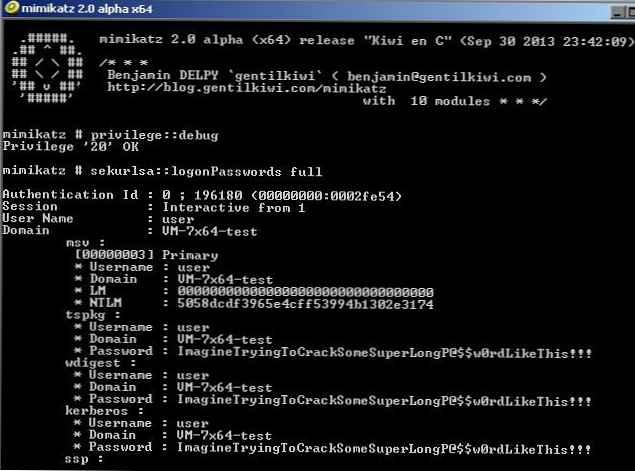Jeśli kiedykolwiek byłeś zmuszony do przeniesienia serwera DHCP z jednego serwera fizycznego na inny, wiesz, że proces ten nie jest całkowicie prosty i intuicyjny, jeśli na serwerze DHCP działa system Windows Server 2003. Na szczęście, gdy w Microsoft opracował system Windows Server 2008, całkowicie zmodyfikował interfejs administratora, co znacznie uprościło transfer serwera DHCP. W tym artykule pokażę ci, jak to zrobić wykonać transfer DHCP serwer w systemie Windows Server. (Krótkie FAQ na temat DHCP)
Migracja DHCP w systemie Windows Server 2003
Ponieważ ten artykuł powinien dotyczyć systemu Windows Server 2008, nie chcę zbyt dużo mówić o systemie Windows Server 2003. Podam jednak krótki przegląd procesu migracji serwera DHCP w tej wersji systemu Windows.
Aby przeprowadzić migrację DHCP do Windows 2003 Server, pierwszą rzeczą, którą powinieneś zrobić, to zatrzymać, a następnie wyłączyć usługę DHCP. Oczywiście oznacza to, że klienci nie będą mogli użyć serwera DHCP do uzyskania adresów IP, dopóki proces migracji nie zostanie zakończony. Następnie musisz skopiować \%systemroot% \ system32 \ DHCP folder do bezpiecznego miejsca, z którego można będzie korzystać w przyszłości. Po wykonaniu tej czynności musisz usunąć ten folder z serwera źródłowego.
Następnie będziesz musiał popracować przy użyciu edytora rejestru. Jak zawsze podczas pracy z edytorem rejestru należy wykonać jego kopię zapasową, ponieważ nieprawidłowe zmiany mogą całkowicie zniszczyć system Windows. Przejdź do klucza rejestru HKEY_LOCAL_MACHINE \ SYSTEM \ CurrentControlSet \ Services \ DHCPServer \ Configuration. Teraz wybierz zespół Zapisz Klucz, i wyeksportuj tę gałąź rejestru do bezpiecznego miejsca. Po zakończeniu możesz usunąć składnik serwera DHCP za pomocą kreatora Dodaj / Usuń składniki systemu Windows.
Odzyskiwanie serwera DHCP w systemie Windows Server 2003
Aby przywrócić serwer DHCP z kopii zapasowej, należy najpierw zainstalować komponent serwera DHCP na nowym serwerze, a zaraz potem należy zatrzymać i tymczasowo wyłączyć usługę DHCP. Teraz przejdź do utworzonego wcześniej katalogu kopii zapasowej i znajdź tam plik o nazwie System.mdb. Jeśli ten plik istnieje, zmień jego nazwę na system.src. Teraz musisz skopiować wszystkie pliki z katalogu z kopii zapasowej na nowy serwer w folderze %systemroot% \ system32 \ DHCP.
Teraz możesz przywrócić kopię zapasową rejestru, który utworzyłeś wcześniej. Aby to zrobić, otwórz edytor rejestru i przejdź do sekcji Klucz_LOKALNIE_MACHINE\ SYSTEM\ CurrentControlSet\ Usługi\ DHCPServer\ Konfiguracja. Wybierz zespół Przywróć z menu edytora rejestru, a następnie przywróć z kopii zapasowej tego oddziału z innego serwera, który wcześniej utworzyłeś. Po zakończeniu zamknij edytor rejestru, uruchom ponownie komputer, a następnie włącz i uruchom usługę DHCP. Proces migracji serwera DHCP jest teraz zakończony. Masz w pełni funkcjonalny serwer z tymi samymi ustawieniami..
Migracja DHCP w systemie Windows Server 2008
Jak widać, przenoszenie usługi DHCP z jednego serwera na drugi w systemie Windows Server 2003 nie było bardzo wygodną procedurą. Na szczęście proces ten został znacznie uproszczony w systemie Windows Server 2008. Aby rozpocząć, otwórz Menedżera DHCP w menu administracyjnym. Po otwarciu konsoli kliknij prawym przyciskiem myszy nazwę serwera, a następnie wybierz polecenie Kopia zapasowa w wyświetlonym menu podręcznym.

Po wykonaniu tej czynności system Windows poprosi o podanie lokalizacji pliku kopii zapasowej, który planujesz utworzyć. Po wybraniu folderu kliknij OK, a plik kopii zapasowej zostanie utworzony.
Przywracanie serwera DHCP w systemie Windows Server 2008
Microsoft znacznie uprościł proces przywracania serwera DHCP. Aby to zrobić, po prostu otwórz konsolę zarządzania DHCP, kliknij prawym przyciskiem myszy serwer, który chcesz przywrócić z kopii zapasowej, i wybierz polecenie Przywróć z menu kontekstowego. Teraz po prostu określ ścieżkę do kopii zapasowej, z której chcesz odzyskać, i kliknij OK. System Windows zatrzyma i ponownie uruchomi usługę serwera DHCP. Następnie kliknij Tak, a rozpocznie się odzyskiwanie. Po zakończeniu procesu usługa serwera DHCP automatycznie uruchomi się ponownie z nowymi ustawieniami.
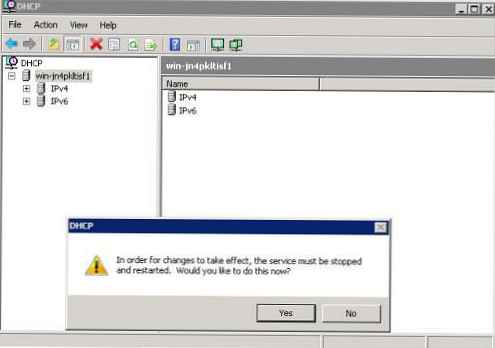
Wniosek
W tym artykule mówiłem, jak przenieść konfigurację serwera DHCP z jednego serwera na drugi. Pamiętaj, że niezależnie od tego, czy wykonujesz tę procedurę w systemie Windows Server 2003, czy Windows Server 2008, przed procesem odzyskiwania musisz wyłączyć dowolny serwer DHCP zawierający zakres sprzeczny.